![]() Druk op [Home] (
Druk op [Home] (![]() ) onderaan in het midden van het scherm.
) onderaan in het midden van het scherm.
![]() Veeg het scherm naar links en druk vervolgens op het pictogram [Gebruikersinstellingen] (
Veeg het scherm naar links en druk vervolgens op het pictogram [Gebruikersinstellingen] (![]() ) op Home-scherm 4.
) op Home-scherm 4.
![]() Druk op [Apparaateigenschappen].
Druk op [Apparaateigenschappen].
![]() Druk op [Systeeminstellingen].
Druk op [Systeeminstellingen].
![]() Druk op [Beheerdertoepassingen].
Druk op [Beheerdertoepassingen].
![]() Druk op [
Druk op [![]() Volgende] tot [Programmeer/Wijzig/Verwijder LDAP server] wordt weergegeven.
Volgende] tot [Programmeer/Wijzig/Verwijder LDAP server] wordt weergegeven.
![]() Druk op [Programmeer/Wijzig/Verwijder LDAP server].
Druk op [Programmeer/Wijzig/Verwijder LDAP server].
![]() Controleer of [Programmeren/Wijzigen] geselecteerd is.
Controleer of [Programmeren/Wijzigen] geselecteerd is.
![]() Druk op [*Niet geprogr.].
Druk op [*Niet geprogr.].
![]() Druk op [Wijzigen] onder "Naam".
Druk op [Wijzigen] onder "Naam".
![]() Voer de naam in en druk vervolgens op [OK].
Voer de naam in en druk vervolgens op [OK].
![]() Druk op [Wijzigen] onder "Servernaam".
Druk op [Wijzigen] onder "Servernaam".
![]() Voer de servernaam in en druk vervolgens op [OK].
Voer de servernaam in en druk vervolgens op [OK].
Voer de hostnaam of het IPv4-adres van de LDAP-server in met maximaal 128 tekens.
![]() Druk op [Wijzigen] onder "Zoek basis".
Druk op [Wijzigen] onder "Zoek basis".
Selecteer een hoofdmap om de zoekopdracht te starten. E-mailadressen die in de geselecteerde map zijn geregistreerd, zijn zoekdoelen.
![]() Voer de zoekbasis in en druk vervolgens op [OK].
Voer de zoekbasis in en druk vervolgens op [OK].
Als hetgene waarnaar u wilt zoeken bijvoorbeeld de verkoopafdeling van bedrijf ABC is, voert u "dc=verkoopafdeling, o=ABC" in. (In dit voorbeeld is de omschrijving een actieve directory. "dc" is de afdeling en "o" is het bedrijf.)
Afhankelijk van uw serveromgeving kan zoekbasisregistratie vereist zijn. Wanneer registratie is vereist, zullen ongespecificeerde zoekopdrachten een foutmelding opleveren.
Controleer uw serveromgeving en voer alle vereiste specificaties in.
![]() Druk onder "Gebr. beveil. verbinding (SSL)" op [Aan].
Druk onder "Gebr. beveil. verbinding (SSL)" op [Aan].
Gebruik SSL om te communiceren met de LDAP-server.
Voor de SSL-functie, moet de LDAP-server SSL ondersteunen.
Wanneer SSL is ingesteld op [Aan], verandert het poortnummer automatisch in "636".
Als u SSL niet inschakelt, is het mogelijk dat er zich beveiligingsproblemen voordoen. Om SSL in te schakelen, moet u de instellingen van het apparaat gebruiken. Voor meer informatie, zie de Veiligheidshandleiding.
![]() Druk onder "Poortnr." op [Wijzigen].
Druk onder "Poortnr." op [Wijzigen].
Geef het poortnummer op voor communicatie met de LDAP-server. De poort moet overeenkomen met uw omgeving.
![]() Voer het poortnummer in met de cijfertoetsen en druk vervolgens op de [
Voer het poortnummer in met de cijfertoetsen en druk vervolgens op de [![]() ]-toets.
]-toets.
![]() Druk op [
Druk op [![]() Volg.].
Volg.].
![]() Selecteer een verificatiemethode.
Selecteer een verificatiemethode.
Als u een zoekverzoek wilt doen aan de LDAP-server, moet u de beheerdersaccount gebruiken voor verificatie.
De verificatie-instellingen moeten overeenkomen met de verificatie-instellingen van uw server. Controleer de instellingen van uw server voordat u dit apparaat instelt.
[Kerberos verificatie]
Er wordt een gecodeerd wachtwoord naar de KDC-server verzonden waar de verificatie zal plaatsvinden.
[Digest verificatie]
Er wordt een gecodeerd wachtwoord naar de LDAP-server verzonden.
Digest verificatie is alleen beschikbaar bij LDAP versie 3.0.
[Cleartext verificatie]
Er wordt een niet-gecodeerd wachtwoord naar de LDAP-server verzonden.
[Uit]
Ga naar stap 25.
![]() Druk onder "Gebruikersnaam" op [Wijzigen].
Druk onder "Gebruikersnaam" op [Wijzigen].
Wanneer [Kerberos verificatie], [Digest verificatie] en [Cleartext verificatie] zijn geselecteerd voor de verificatie-instelling, gebruikt u de accountnaam en het wachtwoord van de beheerder. Als u verificatie gebruikt voor iedere persoon of voor iedere zoekopdracht, moet u de accountnaam en het wachtwoord van de beheerder niet gebruiken.
![]() Voer de gebruikersnaam in en druk vervolgens op [OK].
Voer de gebruikersnaam in en druk vervolgens op [OK].
De procedure voor het instellen van de gebruikersnaam hangt af van de serveromgeving. Controleer de serveromgeving voordat u de instelling uitvoert.
Voorbeeld: Domeinnaam\Gebruikersnaam, Gebruikersnaam@Domeinnaam, CN=Naam, OU=Afdelingsnaam, DC=Servernaam
![]() Druk onder "Wachtwoord" op [Wijzigen].
Druk onder "Wachtwoord" op [Wijzigen].
![]() Voer het wachtwoord in en klik vervolgens op [OK].
Voer het wachtwoord in en klik vervolgens op [OK].
De gebruikersnaam en het wachtwoord zijn vereist voor beheerdersverificatie om toegang te krijgen tot de LDAP-server.
U kunt verbinding maken met de LDAP-server met een gebruikersnaam en een wachtwoord die in het adresboek zijn opgeslagen. Voor meer informatie, zie SMTP en LDAP verificatie registreren.
![]() Voer het wachtwoord opnieuw in ter bevestiging en druk vervolgens op [OK].
Voer het wachtwoord opnieuw in ter bevestiging en druk vervolgens op [OK].
Als u [Digest verificatie] of [Cleartext verificatie] selecteert, gaat u verder met stap 25.
![]() Selecteer het domein.
Selecteer het domein.
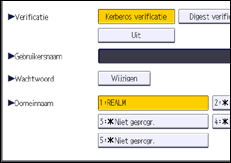
![]() Druk op [Verbindingstest].
Druk op [Verbindingstest].
Log in op de LDAP-server om te controleren of de juiste verbinding tot stand is gebracht. Controleer of de verificatie werkt volgens de verificatie-instellingen.
![]() Druk op [Afsluiten].
Druk op [Afsluiten].
Als de verbindingstest mislukt, controleer dan de instellingen en probeer het opnieuw.
Deze functie controleert de zoekvoorwaarden en de zoekbasis niet.
![]() Druk op [
Druk op [![]() Volg.].
Volg.].
![]() Druk op [Wijzigen] voor alle volgende items die u wilt gebruiken als zoekvoorwaarden: "Naam", "E-mailadres", "Faxnummer", "Bedrijfsnaam" en "Afdelingsnaam".
Druk op [Wijzigen] voor alle volgende items die u wilt gebruiken als zoekvoorwaarden: "Naam", "E-mailadres", "Faxnummer", "Bedrijfsnaam" en "Afdelingsnaam".
U kunt een eigenschap invoeren als kenmerkend trefwoord. Als u de ingevoerde eigenschappen gebruikt, doorzoekt de functie het adresboek van de LDAP-server.
![]() Voer de eigenschappen in die u wilt gebruiken wanneer u zoekt naar e-mailadressen en druk vervolgens op [OK].
Voer de eigenschappen in die u wilt gebruiken wanneer u zoekt naar e-mailadressen en druk vervolgens op [OK].
Elke eigenschap mag uit maximaal 64 tekens bestaan.
Afhankelijk van de serveromgeving, kan de waarde van de eigenschap verschillen. Controleer of de eigenschapswaarde voldoet aan de serveromgeving voordat u deze instelt.
U kunt items blanco laten, maar u kunt geen eigenschappen blanco laten als u zoekt naar e-mailadressen in het adresboek van de LDAP-server.
![]() Druk op [
Druk op [![]() Volg.].
Volg.].
![]() Druk op [Wijzigen] onder "Kenmerk" in "Zoekopties" als u optionele zoekvoorwaarden wilt opgeven.
Druk op [Wijzigen] onder "Kenmerk" in "Zoekopties" als u optionele zoekvoorwaarden wilt opgeven.
![]() Voer de eigenschap in die u wilt gebruiken wanneer u zoekt naar e-mailadressen en druk vervolgens op [OK].
Voer de eigenschap in die u wilt gebruiken wanneer u zoekt naar e-mailadressen en druk vervolgens op [OK].
Afhankelijk van de serveromgeving, kan de waarde van de eigenschap verschillen. Controleer of de eigenschap overeenkomt met uw serveromgeving, voordat u dit instelt.
![]() Druk onder "Toetsweergave" op [Wijzigen].
Druk onder "Toetsweergave" op [Wijzigen].
![]() Voer de toetsweergave in en druk vervolgens op [OK].
Voer de toetsweergave in en druk vervolgens op [OK].
De geregistreerde "toetsweergave" verschijnt als een sleutelwoord voor het doorzoeken van de LDAP.
Zonder optionele toetsweergaveregistratie
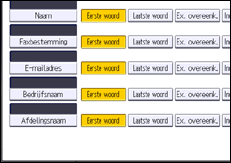
Met optionele toetsweergaveregistratie
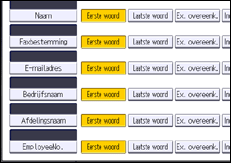
In dit geval wordt de "EmployeeNo."-sleutel toegevoegd.
De toets verschijnt niet op het zoekscherm, tenzij zowel "Eigenschap" als "Toetsweergave" zijn geregistreerd. Registreer beide items om de optionele zoekopdracht te kunnen gebruiken.
![]() Druk op [OK].
Druk op [OK].
![]() Druk op [Afsluiten].
Druk op [Afsluiten].
![]() Druk rechtsboven in het scherm op [Gebruikersinstellingen] (
Druk rechtsboven in het scherm op [Gebruikersinstellingen] (![]() ).
).
![]() Druk op [Home] (
Druk op [Home] (![]() ) onderaan in het midden van het scherm.
) onderaan in het midden van het scherm.
